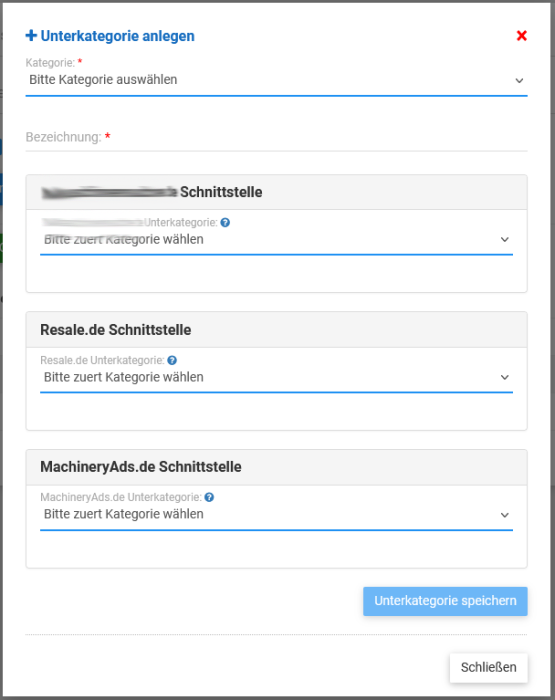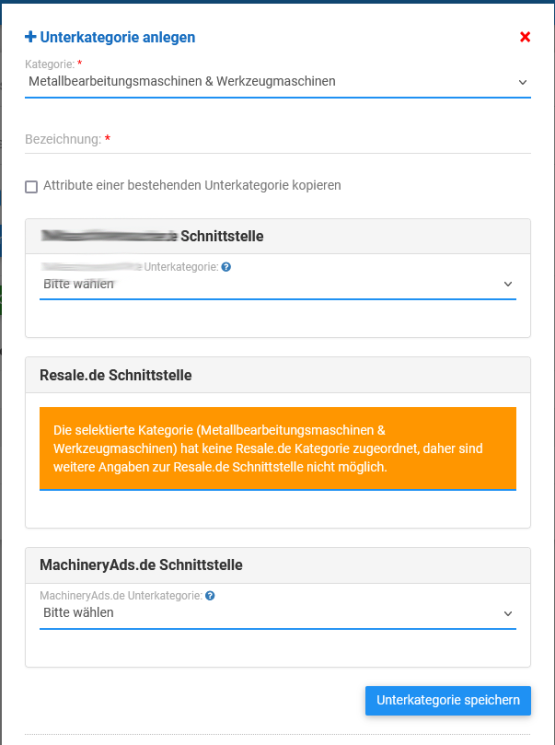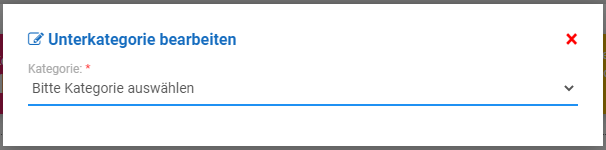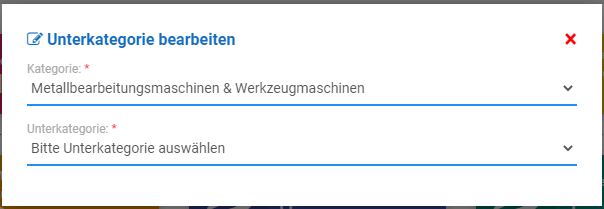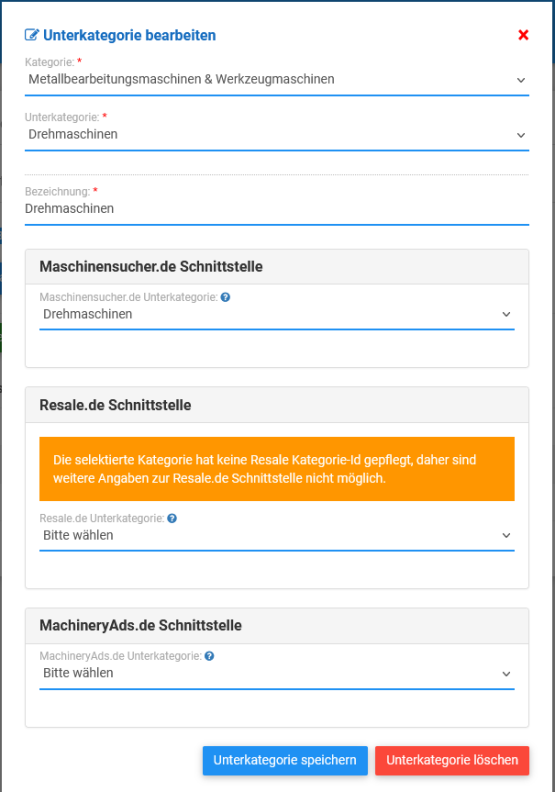Unterkategorie
Benötigte Berechtigung
Dieser Bereich ist nur von Benutzern nutzbar, die die Modulberechtigung "Produktunterkategorien verwalten" besitzen.
Die Anwendung MAT basiert auf einer dynamischen Plattform und kann dadurch vom Benutzer selbst erweitert werden. Das bedeutet, dass jeder Benutzer (wenn die benötigten Berechtigungen existieren) Unterkategorien zu bestehenden Kategorien selber anlegen, bearbeiten und löschen kann. Die Unterkategorie kann beispielsweise folgendes sein "Drehmaschinen" oder "Fräsmaschinen" in der Kategorie "Werkzeugmaschinen".
Unterkategorie anlegen
Damit Sie eine neue Unterkategorie anlegen können, klicken Sie im "Navigationsbereich" auf die Rubrik "Einstellungen", anschließend auf die Rubrik "Unterkategorie" und klicken auf "Anlegen". Anschließend öffnet sich folgender Dialog, der zur Anlage einer Unterkategorie dient:
Beispiel-Dialog zum anlegen einer Unterkategorie.
Unterkategorien kann man nur zu bestehenden Kategorien anlegen. Daher müssen als erstes die Kategorie auswählen zu der Sie eine Unterkategorie anlegen möchten z.B. "Metallbearbeitungsmaschinen & Werkzeugmaschinen". Falls keine Kategorien existieren ist die Anlage einer Unterkategorie nicht möglich.
Dialog zum Anlegen einer Unterkategorie nach der Auswahl einer Kategorie
Beschreibung der Eingabefelder:
- "Bezeichnung": Die Bezeichnung für diese Unterkategorie z.B. "Drehmaschinen"
- "Attribute einer bestehenden Unterkategorie kopieren": Wenn Sie das Kontrollkästchen aktivieren, werden Ihnen alle Unterkategorien der selektierten Kategorie zur Auswahl zur Verfügung gestellt:

Anzeige aller Unterkategorien der selektierten Kategorie
Jetzt haben Sie die Möglichkeit Unterkategorie-Attribute einer bestehenden Unterkategorie für diese neue Unterkategorie zu kopieren. Folgendes Anwendungsbeispiel zur Verdeutlichung: Sie haben eine Unterkategorie "Fräsmaschinen" mit drei Unterkategorie-Attributen "X-Weg", "Y-Weg" und "Z-Weg", jetzt möchten Sie eine neue Unterkategorie "Drehmaschinen" erstellen und nicht erneut alle Unterkategorie-Attribute von neu erzeugen. Sie möchten die Unterkategorie-Attribute der Unterkategorie "Fräsmaschinen" kopieren und später erweitern oder ergänzen. Dazu wählen Sie nun einfach in der Auswahlbox die Unterkategorie "Fräsmaschinen" aus. Dabei werden alle Unterkategorie-Attribute der Unterkategorie "Fräsmaschinen" in die neue Unterkategorie kopiert. - "Unterkategorie": Damit die exportierten Produkte in die richtige Unterkategorie auf der Handelsplattform gelangen, benötigt die Anwendung die Zuordnung der zu erstellenden Unterkategorie mit einer bestehenden Unterkategorie. Wählen Sie in diesem Feld die zugehörige Unterkategorie aus. Dabei werden Ihnen die Unterkategorien angeboten, die zu der Kategorie der selektierten Kategorie zugeordnet ist. Sollte die selektierte Kategorie keine Kategorie zugeordnet haben, können Sie hier auch keine Unterkategorie auswählen.
- "Resale.de Kategorie": Damit die exportierten Produkte in die richtige Unterkategorie auf der Handelsplattform Resale.de gelangen, benötigt die Anwendung die Zuordnung der zu erstellenden Unterkategorie mit einer bestehenden Unterkategorie von Resale.de. Wählen Sie in diesem Feld die zugehörige Unterkategorie auf Resale.de aus. Dabei werden Ihnen die Unterkategorien angeboten, die zu der Resale.de Kategorie der selektierten Kategorie zugeordnet ist. Sollte die selektierte Kategorie keine Resale.de Kategorie zugeordnet haben, können Sie hier auch keine Resale.de Unterkategorie auswählen. Wenn dieses Feld nicht gepflegt wird, sind Exporte für Produkte dieser Kategorie zur Handelsplattform Resale.de nicht möglich.
- "MachineryAds.de Kategorie": Damit die exportierten Produkte in die richtige Unterkategorie auf der Handelsplattform MachineryAds.de gelangen, benötigt die Anwendung die Zuordnung der zu erstellenden Unterkategorie mit einer bestehenden Unterkategorie von MachineryAds.de. Wählen Sie in diesem Feld die zugehörige Unterkategorie auf MachineryAds.de aus. Dabei werden Ihnen die Unterkategorien angeboten, die zu der MachineryAds.de Kategorie der selektierten Kategorie zugeordnet ist. Sollte die selektierte Kategorie keine MachineryAds.de Kategorie zugeordnet haben, können Sie hier auch keine MachineryAds.de Unterkategorie auswählen. Wenn dieses Feld nicht gepflegt wird, sind Exporte für Produkte dieser Kategorie zur Handelsplattform MachineryAds.de nicht möglich.
Damit Sie ständig einen Überblick über bereits erstellte Unterkategorien in einer Kategorie haben, werden diese Ihnen im unteren Bereich des Dialogs angezeigt. Die Anwendung verhindert, dass Unterkategorien in einer Kategorie doppelt angelegt werden.
Unterkategorien bearbeiten und löschen
Damit Sie eine bestehende Unterkategorien bearbeiten können, klicken Sie im "Navigationsbereich" auf die Rubrik "Einstellungen", anschließend auf die Rubrik "Unterkategorie" und klicken auf "Bearbeiten". Anschließend öffnet sich folgender Dialog, der zur Bearbeitung von Unterkategorien dient:
Beispiel-Dialog zum bearbeiten einer Unterkategorie
Im ersten Schritt müssen Sie die Kategorie selektieren, indem die Unterkategorie ist die Sie bearbeiten möchten. Klicken Sie dazu auf die Auswahlbox und wählen die Kategorie aus.
Dialog zur Bearbeitung einer Unterkategorie, nach der Selektion einer Kategorie.
Nach der Auswahl der Kategorie können Sie die Unterkategorie auswählen, die Sie bearbeiten möchten.
Dialog zur Bearbeitung einer Unterkategorie, nach der Selektion einer Kategorie und der zu bearbeitenden Unterkategorie.
Beschreibung der Eingabefelder:
- "Bezeichnung": Die Bezeichnung für diese Unterkategorie
- "Unterkategorie": Damit die exportierten Produkte in die richtige Unterkategorie auf der Handelsplattform gelangen, benötigt die Anwendung die Zuordnung der zu erstellenden Unterkategorie mit einer bestehenden Unterkategorie. Wählen Sie in diesem Feld die zugehörige Unterkategorie aus. Dabei werden Ihnen die Unterkategorien angeboten, die zu der Kategorie der selektierten Kategorie zugeordnet ist. Sollte die selektierte Kategorie keine Kategorie zugeordnet haben, können Sie hier auch keine Unterkategorie auswählen.
- "Resale.de Kategorie": Damit die exportierten Produkte in die richtige Unterkategorie auf der Handelsplattform Resale.de gelangen, benötigt die Anwendung die Zuordnung der zu erstellenden Unterkategorie mit einer bestehenden Unterkategorie von Resale.de. Wählen Sie in diesem Feld die zugehörige Unterkategorie auf Resale.de aus. Dabei werden Ihnen die Unterkategorien angeboten, die zu der Resale.de Kategorie der selektierten Kategorie zugeordnet ist. Sollte die selektierte Kategorie keine Resale.de Kategorie zugeordnet haben, können Sie hier auch keine Resale.de Unterkategorie auswählen. Wenn dieses Feld nicht gepflegt wird, sind Exporte für Produkte dieser Kategorie zur Handelsplattform Resale.de nicht möglich.
- "MachineryAds.de Kategorie": Damit die exportierten Produkte in die richtige Unterkategorie auf der Handelsplattform MachineryAds.de gelangen, benötigt die Anwendung die Zuordnung der zu erstellenden Unterkategorie mit einer bestehenden Unterkategorie von MachineryAds.de. Wählen Sie in diesem Feld die zugehörige Unterkategorie auf MachineryAds.de aus. Dabei werden Ihnen die Unterkategorien angeboten, die zu der MachineryAds.de Kategorie der selektierten Kategorie zugeordnet ist. Sollte die selektierte Kategorie keine MachineryAds.de Kategorie zugeordnet haben, können Sie hier auch keine MachineryAds.de Unterkategorie auswählen. Wenn dieses Feld nicht gepflegt wird, sind Exporte für Produkte dieser Kategorie zur Handelsplattform MachineryAds.de nicht möglich.
Damit Sie ständig einen Überblick über bereits erstellte Unterkategorien in einer Kategorie haben, werden diese Ihnen im unteren Bereich des Dialogs angezeigt. Die Anwendung verhindert, dass Unterkategorien in einer Kategorie doppelt angelegt werden. Mittels des Buttons "Unterkategorie löschen", können Sie die selektierte Unterkategorie löschen. Bitte beachten Sie bei Löschungen oder Änderungen den nachfolgenden wichtigen Hinweis.
Wichtig:
Wenn Sie Unterkategorien löschen, werden alle Datensätze die die jeweilige Unterkategorie referenzieren verändert. Dabei wird diese Unterkategorie gesamthaft von der Anwendung entfernt. Folgende Bereiche sind betroffen, wenn Sie eine Unterkategorie löschen:
- Unterkategorie-Attribute die zu dieser Unterkategorie angelegt wurden, werden gelöscht
- Unterkategorie-Überschriften die zu dieser Unterkategorie angelegt wurden, werden gelöscht
- Produkte bei denen diese Unterkategorie zugeordnet war, verlieren die Unterkategorie
- Korrespondenztypen die Unterkategorie-Attribute referenzieren, die zu dieser Unterkategorie gehören, werden entfernt
- Darüber hinaus wird bei allen Produkten die für die externe Handelsplattformen Resale.de und MachineryAds.de zum Export markiert wurden, die Markierung entfernt. Das ist deshalb so, weil die Handelsplattformen Resale.de und MachineryAds.de eine Unterkategorie zwingend fordert.
Automatische Übersetzungen
Beim speichern einer Unterkategorie, wird mittels der Google-Übersetzungs-API die eingegebene Bezeichnung automatisch in die Sprachen englisch, polnisch und türkisch übersetzt. Das dient dazu, dass diese Unterkategoriebezeichnung auf den Handelsplattformen oder auf der Webseite, in den verschiedenen Sprachen, angezeigt werden können. Die automatischen Übersetzungen können Sie jederzeit unter der Rubrik Sprachen ändern.